PCH Search, også kendt som newsearch.pch.com / search.pch.com, er en søgemaskine fra Publisher Clearing House – et marketing selskab. Dette selskab startede i 1953 og er lovligt. Men kapring af søgemaskine er dog ret irriterende og er under ingen omstændigheder til gavn for slutbrugeren og er ikke anbefalet. Det er der to grunde til. For det første bliver den drevet af InspeSearch/infospace, hvilket er et helt andet selskab, der er berygtet for at distribuere ret mange hijackere. For det andet ændres søgemaskinen uden en særskilt og klar tilladelse til at fuldføre denne ændring.
PCH Search Engine er et program, der skulle kunne forbedre dine søgeresultater og på samme tid give dig chance for at vinde nogle præmier blot ved at bruge den. Den er stærkt annoncestøttet, hvilket gør brug af internettet yderst irriterende på grund af de regelmæssige popups, for ikke at tale om de salgsfremmende links i søgeresultaterne. Du bør bemærke, at de sidstnævnte hjemmesider ikke skiller sig ud fra dem, som er relevante for din søgeforespørgsel, og derfor kan du nemt komme til at klikke på det salgsfremmende link, i den tro, at du åbner den side, du søgte efter.
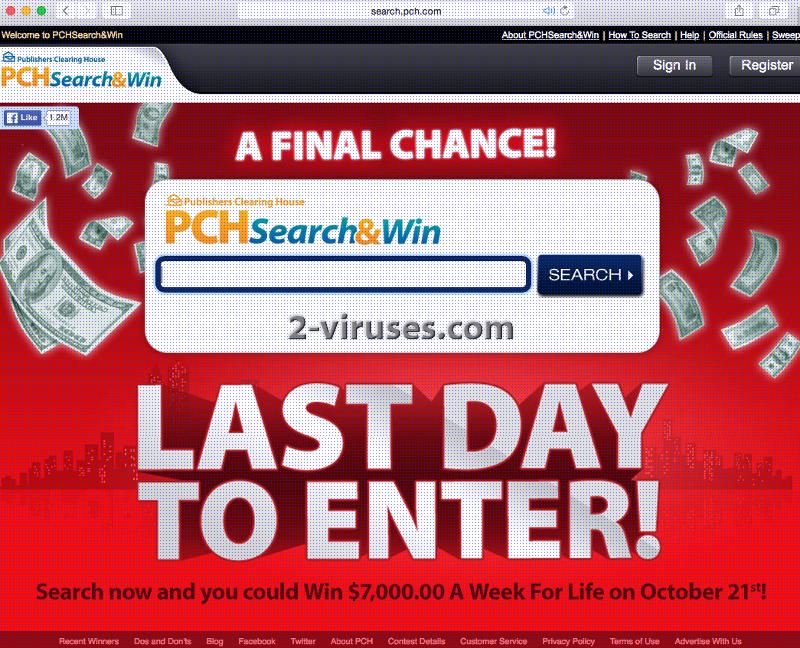
PCH Search Engine begynder at dukke op i din computer, hvis du downloader og installerer noget freeware. Vi er ikke bekendt med, at malware aktivt distribuerer denne hijacker, men det er dog ikke udelukket.
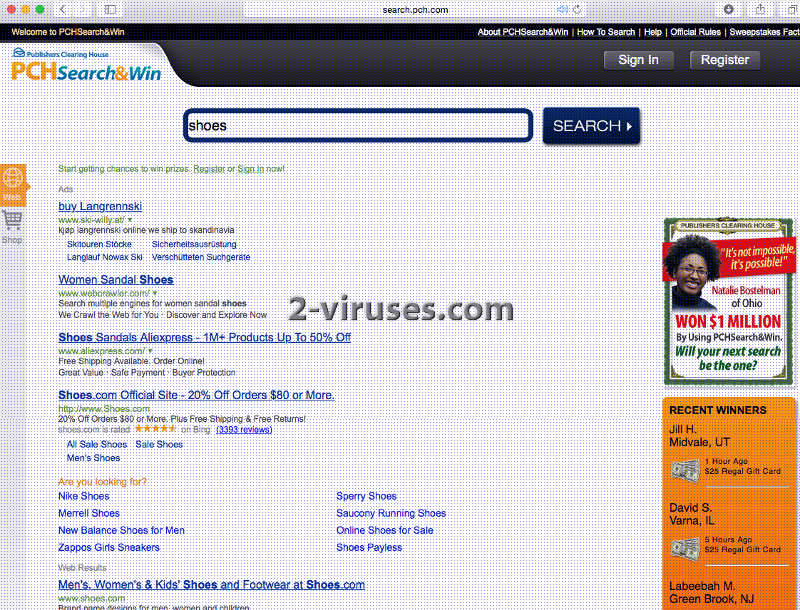
Den værste part er, at du for det meste ikke vil finde PCH Search Engine i dine downloads eller i tilføj/fjern programmer listen. Det gør det meget svært at skille sig af med dette program. Du bør være meget forsigtig, når du downloader noget på din computer, så du kan undgå programmer som dette. Du skal altid undersøge det først, for at du kan være sikker på, at du downloader et lovligt program, samt kontrollere hvilken ekstra applikation, du bliver tilbudt under installationen af hovedsoftwaren.
Du kan fjerne PCH Search Engine fra din computer ved hjælp af et anerkendt anti-spyware program, for eksempel Reimage. Og du skal huske at opgradere dit sikkerhedsværktøj til den nyeste version, før du kører en fuld systemscanning. Hvis du gerne vil fjerne maskinen manuelt, skal du følge instrukserne:
- Prøv at afinstallere PCH Search. Du skal gå til Kontrolpanelets Tilføj og Fjern programmer liste, find applikationen dér og fjern den. Hvis du ikke kan se noget, der har relation til Publisher Clearing House, så brug Reimage, det vil finde alle browser hijackere samt adware, der kan være fulgt med hijackeren, eller som kan være blevet skjult/gemt under et andet navn. Hijackere kan tillige have installeret software, der forhindre ændringer i browserindstillingerne. Den slags software spænder fra legitimt software til kun trojansk baseret software. Sørg for, at du scanner din PC med anti-malware programmer, for ellers kan dine browserindstillinger vende tilbage til de kaprede indstillinger.
- Kontroller, at der ikke er nogen PCH tilbage blandt browserudvidelserne:
- I Internet Explorer: Gå til ”Funktioner” (eller tandhjulsikon i Internet Explorer 9), -> ”Administrer Tilføjelsesprogrammer”. Søg efter Publisher Clearing House eller udvidelser med lignende navne, og deaktiver disse poster.
- I Google Chrome: Klik på skruenøgle- eller linjeikonet øverst til højre på skærmen; gå til ”Indstillinger” -> “Udvidelser”. Hvis du bemærker udvidelser, der har relation til PCH, så klik på skraldespandsikonet ved siden af dem.
- I Mozilla Firefox: Gå til ”Funktioner” -> ”Tilføjelser” -> Udvidelser”. Hvis du bemærker nogle udvidelser, der har relation til PCH, så deaktiver dem.
- Hvis din startside stadigvæk er newsearch.pch.com, så fjern den manuelt:
- I Internet Explorer gå til Funktioner -> Internet Indstillinger. Fjern newsearch.pch.com og erstat den med din foretrukne hjemmeside.
- I Google Chrome klik på ikonet Tilpas og kontroller Google Chrome (eller skruenøgle- eller linjeikonet) -> Indstillinger. Klik på Angiv Sider under Ved opstart. Fjern XXX og erstat den med din foretrukne hjemmeside.
- I Mozilla Firefox gå til Funktioner -> Indstillinger (eller klik på Firefox øverst i venstre hjørne og klik Indstillinger). Under fanen Generelt fjern newsearch.pch.com og erstat den med din foretrukne startside.
- Hvis din søgemaskine stadigvæk er newsearch.pch.com, nulstil den til den du foretrækker:
- I Internet Explorer gå til Funktioner -> Administrer Tilføjelser -> Søgeudbydere, Vælg Google eller Bing som standard søgemaskine, og fjern newsearch.pch.com søgemaskinen fra listen.
- I Google Chrome gå til Tilpas og kontroller Google Chrome (skruenøgle eller tre linjer) -> Indstillinger -> Administrer søgemaskiner -> vælg en ny søgemaskine som standard -> klik ved siden af newsearch.pch.com, for at fjerne den.
- I Mozilla Firefox, klik på forstørrelsesglasikonet ved siden af søgefeltet, klik Administrer Søgemaskiner. Fjern newsearch.pch.com fra listen over søgeudbydere, ved at fremhæve valgene og klikke Fjern. Alternativt er du nok nødt til at udføre disse punkter:
- Luk Firefox, åbn %AppData% mappen og søg efter user.js filen. Hvis den eksisterer, omdøb den og start Firefox igen. Dette forhindrer nogle hijackere, der sætter indstillingerne tilbage igen ved hver FF genstart.
- Indtast ”about:config” i url feltet. Det vil åbne indstillingssiden.
- Skriv ”Keyword.url” i søgeboksen. Højreklik på det & nulstil det.
- Skriv ”browser.search.defaultengine” i søgeboksen. Højreklik på det & nulstil det.
- Skriv ”browser.search.selectedengine” i søgeboksen. Højreklik på det & nulstil det.
- Søg efter ”browser.newtab.url”. Højreklik og nulstil. Det vil sikre, at søgesiden ikke vil starte ved hver ny fane.
Hvis du ikke scannede din computer med Reimage ved det første punkt, anbefales det at udføre en fuld systemscanning, efter at alle punkterne er fuldført. Det vil sikre, at alle resterne af newsearch.pch.com bliver fjernet så vel som alle virusser, der kan have inficeret dit system, mens denne browser hijacker var aktiv.
Automatiske fjernelsesværktøjer til Malware
(Win)
Bemærk: Denne Spyhunter-prøveversion tilbyder gratis at finde parasitter, såsom Pch Search Engine, samt hjælpe med deres fjernelse. begrænset prøveversion tilgængelig, Terms of use, Privacy Policy, Uninstall Instructions,